حل مشکلات مربوط به GPS و موقعیت مکانی در اندروید
هیچکسی دوست ندارد در مکانی قرار بگیرد که مسیر و راه های همجوار خود را نداند ، بخصوص در مکانی قرار دارید که احتیاج به مسیریابی دارید ولی هیچ فردی را پیدا نمیکنید که مسیر خود را از آنها بپرسید و یا حتی شاید زبان افراد را متوجه نمیشوید ، اینجاست که تکنولوژی GPS به شما میتواند کمک کننده باشد. گوشی های اندرویدی به خوبی با GPS سازگاری دارد به طوری که خیلی قابل اعتمادتر و دقیقتر است.
در برخورد با GPS ممکن است با مشکلاتی روبرو شوید که گاها نمیتوانید از GPS استفاده کنید و یا محل شما به درستی نمایش داده نمیشود و بسیاری از مشکلات دیگر. ما در این مقاله قصد دارید تا انواع خطاها و مشکلات مربوط به GPS در گوشی های Samsung Galaxy S, Galaxy Note, LG G, Moto X, Nexus و دیگر گوشی های اندرویدی را بررسی کنیم.
1) GPS را خاموش و روشن کنید
ساده ترین و سریعترین روش برای حل مشکل GPS این است که GPS را خاموش و روشن کنید. شما میتوانید GPS گوشی خود را از قسمت اعلاانات گوشی روشن یا خاموش کنید.برای اینکار نوار اعلانات را از بالا به پایین کشیده و بر روی نماد GPS ضربه زده تا خاموش شود حدود 5 ثانیه صبر کرده و مجدد GPS را روشن کنید. اینبار بررسی کنید که مشکل حل شده است یا خیر؟.
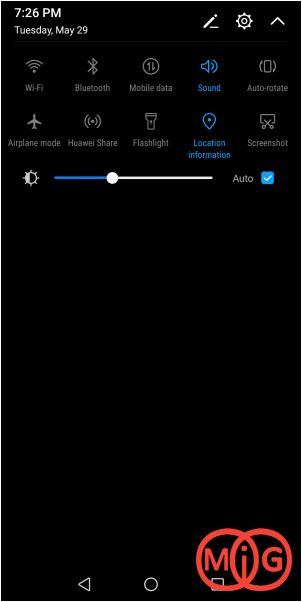
2) از حالت پرواز کمک بگیرید
بسیاری از کاربران متوجه شده اند که روشن و خاموش کردن حالت پرواز میتواند مشکلات ناشی از GPS را حل کند ، برای اینکار از نوار اعلانات بر روی علامت هواپیما ضربه بزنید تا حالت پرواز فعال شود حدود 15 الی 20 ثانیه صبر کنید و آنرا خاموش کنید.روشن و خاموش کردن حالت پرواز باعث میشود تا تمامی اتصالات و ارتباطات شبکه ای گوشی مجدد راه اندازی شود.
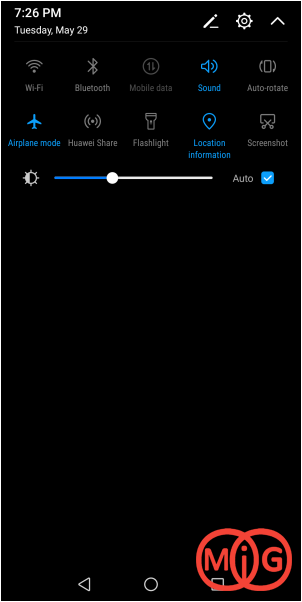
3) قاب گوشی خود را دربیاورید
گاهی اوقات قرار گرفتن گوشی در درون قاب باعث عدم فعالیت صحیح GPS میشود. یا اگر صحیح کار کند محل دقیق شما را نمایش نخواهد داد. بنابر این سعی کنید گوشی خود را درون قاب نگذاشته و بررسی کنید که GPS شما به طور صحیح کار میکند یا خیر؟.

4) برسی حالت Power Saving
اگر شما گوشی خود را در حالت Power Saving یا حالت صرفه جویی در انرژی قرارداده اید ،باید بدانید اغلب همین دلیل باعث میشود که GPS شما به خوبی کار نکند ، سیستم عامل برای صرفه جویی در مصرف شارژ برقی GPS را غیرفعال میکند. Power Saving در بسیاری از موارد برای شما مفید خواهد بود ولی در صورتی که قصد استفاده GPS یا Wifi را دارید سعی کنید این حالت را غیر فعال کنید.
برای اینکار نوار اعلانات گوشی را از بالا به پایین کشیده و حالت Power Saving Mode Off را فعال کنید. از سوی دیگر شما میتوانید از تنظیمات گوشی خود به Battery رفته تا حالت Power Saving را مشاهده کنید.
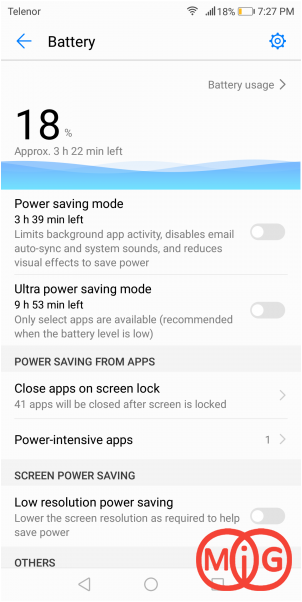
5) گوشی خود را خاموش و روشن کنید
شما میتوانید با خاموش و روشن کردن گوشی بسیاری از مشکلات مربوط به سیستم عامل را حل کنید چون با خاموش و روشن کردن گوشی تمامی تنظیمات و برنامه ها بازسازی شده و مجدد اجرا میشوند.
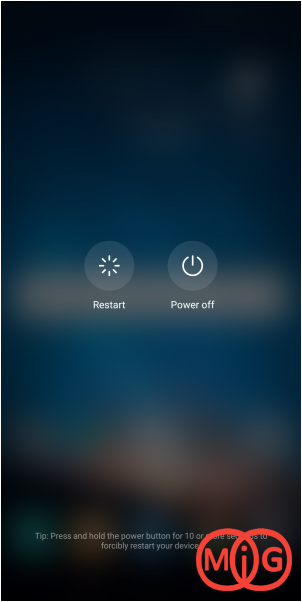
6) بررسی تنظیمات
تنظیمات GPS گوشی شما میتواند در بهتر پیدا کردن محل و همچنین عملکرد GPS موثر باشد. شما میتوانید توسط ابزارهای مختلف در گوشی خود از محل دقیقتر خود اطلاع پیدا کنید.
برای بررسی تنظیمات مربوط به GPS در گوشی اندرویدی مراحل زیر را انجام دهید :
1. به منوی تنظیمات گوشی رفته و بر روی Device ضربه بزنید (در برخی از گوشی ها به منو Security & privacy رفته و Location access را انتخاب کنید)
2. گزینه Location را پیدا کرده و روی آن ضربه بزنید.
در اینجا سه گزینه مختلف را خواهید دید.
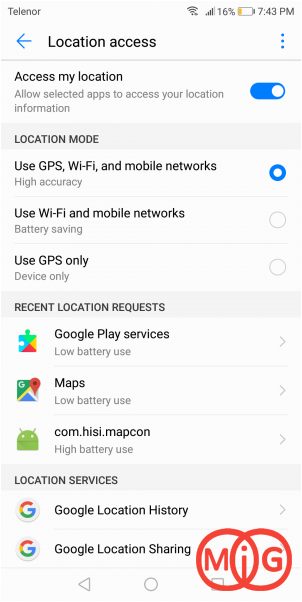
در صورتی که مکان دقیقتری را میخواهید باید گزینه Use GPS,wifi and mobile networks فعال باشد تا به کمک ابزارهای وای فای و شبکه موبایل محل دقیتر شما پیدا شود.
همچنین با انتخاب گزینه Use Wi-fi and mobile network میتوانید در حالت Power Saving که قبلا توضیح داده شده استفاده کنید.
با انتخاب USE GPS only فقط از سخت افزار GPS برای ردیابی و پیدا کردن محل استفاده میشود.
7) بروزرسانی Google Maps
Google Maps کلید دستگاه شما برای پیدا کردن محل دقیق شما در نقشه است. اگر مکان خود را به درستی مشاهده نمیکنید و یا فکر میکنید در مکانی عجیب و غریب هستید ممکن است شما از نقشه های قدیمی گوگل مپ استفاده میکنید ، برای اطمینان بیشتر برنامه گوگل مپ خود را به روز رسانی کنید.
1. وارد Play Store شوید.
2. از بالا صفحه بر روی علامت منو (سه خط روی هم) ضربه بزنید و گزینه My apps & games را انتخاب کنید.
3. برنامه Google Maps را پیدا کرده و بر روی Update ضربه بزنید.
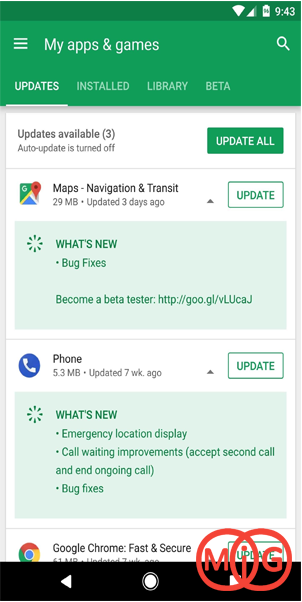
پس از اتمام بروزرسانی دستگاه خود را خاموش و روشن کرده و مجدد GPS خود را بررسی کنید.
8) کَش و داده های نقشه ها را پاک کنید
گاهی اوقات کش و فایل های داده ای که دستگاه شما از قبل موجود است باعث خرابی میشود. این مشکل میتواند باعث عملکرد عجیب و غریب GPS گوشی شما شود.ب رای حل این مشکل باید کش و داده ها را از روی برنامه حذف کنید و پس از آن برسی کنید مشکل حل شده است یا خیر.
برای اینکار مراحل زیر را طی کنید :
1. به تظنیمات گوشی یا تبلت خود وارد شوید.
2. Application Manager را پیدا کرده و بر روی آن ضربه بزنید.
3.در قسمت Downloaded Apps برنامه Maps را پیدا کرده و آنرا انتخاب کنید.
4. هم اکنون بر روی Clear DATA و سپس Clear Cache ضربه بزنید.
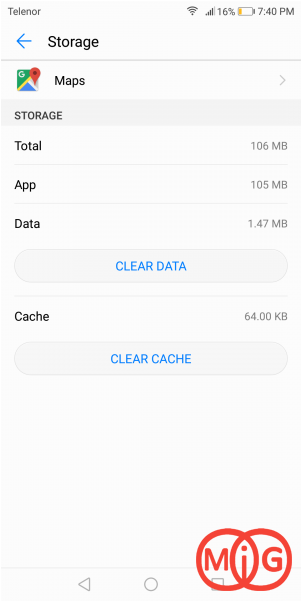
هنگامی که این مراحل را انجام دادید گوشی خود را یکبار خاموش و روشن کنید و بررسی کنید مشکل شما رفع شده است یا خیر؟.
9) استفاده از برنامه GPS Status & Toolbox
برنامه GPS Status & Toolbox برنامه ای کاربرپسند و مفید است که میتواند به شما اطلاعات زیادی در مورد GPS و تنظیمات دستگاه شما ارائه دهد. این برنامه از قابلیتی به نام A-GPS استفاده میکند که میتواند در عملکرد بهتر GPS تاثیر گذار باشد.
شما میتوانید این برنامه را از لینک زیر دانلود کنید.
GPS Status & Toolbox دانلود برنامه
با نصب و اجرا برنامه میتوانید عملکرد GPS را برسی و انواع تنظیمات مختلف را برای GPS گوشی تغییر دهید.
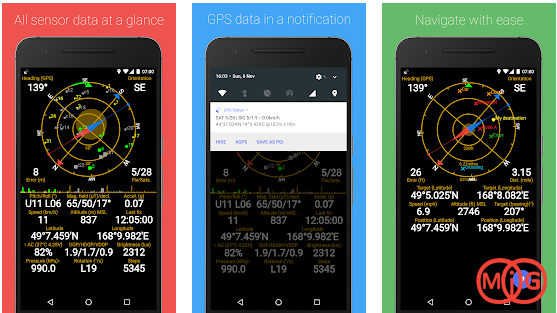
10) حالت امن
بسیاری از برنامه ها به طور مخفیانه و یا آشکار از GPS گوشی شما استفاده میکنند ، برنامه هایی که به طور خراب نصب شده و یا حتی مخرب هستند میتوانند در روند اجرای GPS تاثیر گذار باشند، برای برسی اینکه آیا برنامه ها در روند GPS مشکل ایجاد کرده اند یا خیر باید گوشی خود را در حالت امن یا Safe Mode اجرا کنید.
دکمه Power گوشی خود را نگه داشته تا صفحه Power Option بر روی صفحه ظاهر شود.
2. هم اکنون گزینه Power Off را از روی صفحه نگه داشته با یک پاپ آپ جدید ظاهر شود ، سیستم عامل از شما خواهد پرسید که قصد راه اندازی گوشی در حالت امن را دارید یا خیر؟.
3. بر روی OK ضربه بزنید تا گوشی در حالت امن اجرا شود.
زمانی که به صورت امن وارد گوشی میشوید میتوانید عبارت Safe mode را در گوشی پایین صفحه مشاهده کنید.
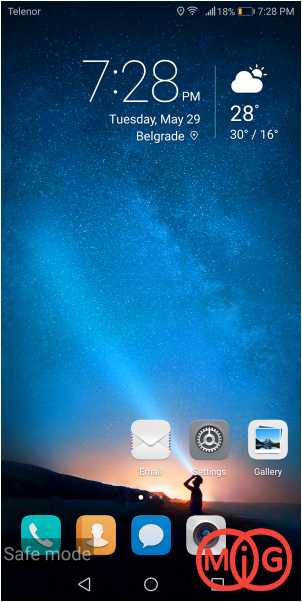
11) بروزرسانی سیستم عامل
اگر شما مدت قابل توجهی است که گوشی خود را به روز نکرده اید ، ممکن است به همین دلیل GPS شما به درستی کار نکند. بروزرسانی نکردن گوشی میتواند مشکلات احتمالی زیادی را در روند سیستم عامل اندروید ایجاد کند.
برای برسی بروزرسانی سیستم عامل وارد تنظیمات شده و به قسمت ABOUT DEVICE بروید. آنگاه بر روی Check Updates ضربه بزنید.در صورتی که نسخه بروزرسانی موجود باشد آن را دانلود و نصب کنید.
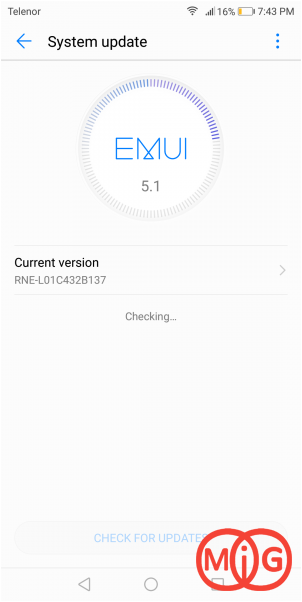
12) فلش Wipe
پارتیشن حافظه پنهان گوشی دارای پروندهایی است که میتواند مشکلاتی را برای GPS گوشی شما ایجاد کند ، حتی این کش ها میتوانند در برنامه های کاربردی گوشی نیز اختلال ایجاد کنند.
با پاک کردن پارتیشن کش گوشی میتوان مشکلات ناشی از GPS را رفع کرد.
برای اینکار مراحل زیر را انجام دهید :
1. گوشی را خاموش کنید.
2. دکمه های Volume up + power + Home را نگه داشته تا زمانی که با یک لرزش مواجه شوید.
3. توسط دکمه های Volume up و volume down به گزینه Wipe cache partition رفته و با دکمه power آن را انتخاب کنید.
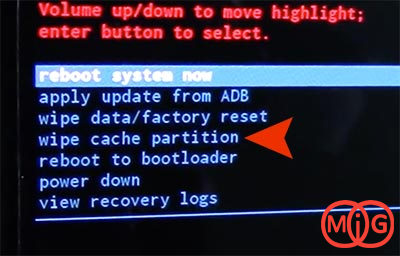
5. هنگامی که کَش پاک شد توسط دکمه های صدا گزینه Restart یا reboot system now را انتخاب کنید.
13) بازگشت به تنظیمات کارخانه
با بازگشت به کارخانه تمامی تنظیمات و نرم افزارهای گوشی شما به حالت قبلی یعنی زمانی که گوشی از کارخانه خارج شده است بر میگردد. این کار باعث میشود که تنظیمات GPS گوشی شما نیز مجدد تنظیم شود.
توجه داشته باشید قبل از انجام اینکار حتما از اطلاعات خود در مموری پشتیبان گرفته یا از فضای ابری استفاده کنید.
برای اینکار مراحل زیر را طی کنید :
1. به تنظیمات رفته و وارد Device شوید.
2. بر روی Backup and reset ضربه بزنید.
3. شما میتوانید گزینه ای را فعال کنید که پشتیبانی از اطلاعات شما گرفته شود.
4. در پایین صفحه گزینه ای به نام Reset PHONE وجود دارد بر روی آن ضربه بزنید.
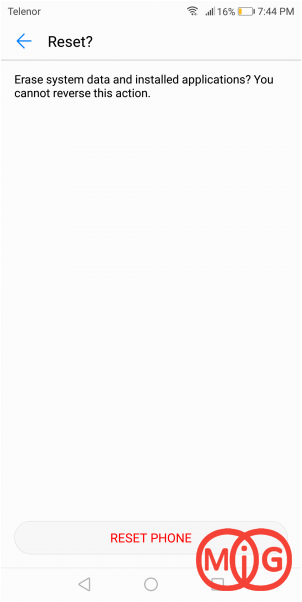
فرایند بازنشانی گوشی ممکن است زمانی زیاد طول بکشد چون باید تمامی داده های شما را در گوشی حذف کند.گوشی شما مجدد راه اندازی خواهد شد و هم اکنون باید بررسی کنید که مشکل GPS حل شده است یا خیر؟. در صورتی که قبل از بازنشانی از گوشی خود پشتیبان گرفته بودید آنرا میتوانید بازگردانید تا گوشی شما به همان حالت قبلی برگردد.
با این حال اگر باز مشکل پابرجا بود باید گوشی خود را پیش یک تعمیرکار حرفه ای ببرید.شما میتوانید تلفن همراه خود را اینبار برای مشکلات سخت افزاری بررسی کنید.
چگونه میتوان متوجه شد که مشکل GPS از سخت افزار است یا نرم افزار؟
شما میتوانید یک برنامه کاربردی مانند GPS Essentials را از گوگل پلی دانلود کنید.
پس از دانلود و نصب برنامه را باز کرده و بر روی Satellites ضربه بزنید. بر روی صفحه مشاهده خواهید کرد که گوشی شما سعی میکند به ماهواره های اطراف زمین ارتباط برقرار کند.
هنگامی که تلفن همراه شما قادر نباشد به ماهواره ها اتصال پیدا کند میتوان احتمال داد که مشکل GPS مربوط به سخت افزار گوشی است.
از سوی دیگر ، اگر متوجه شدید که برنامه به ماهواره ها توانسته متصل شده ولی کماکان مشکل GPS شما پابرجا بود به این معنی است که مشکل نرم افزاری بر روی گوشی شما حاکم است.
اگر مشکل نرم افزاری است جای نگرانی نیست چون با راهکارهایی که در این مقاله توضیح دادیم به راحتی میتوانید مشکلات را رفع کنید.
اگر GPS موقعیت دقیق من را تشخصی نداد چه کاری باید انجام دهم؟
اگر قبلا نقشه های گوگل مپ را به روز کرده اید ولی با این حال به شما موقعیت صحیحتان را نمایش نمیدهد ، احتمال دارد که قطب نما گوشی به خوبی کالیبره نشده باشد. شما در اینصورت به یک برنامه کالیبره کردن گوشی احتیاج دارید. GPS Essentials یک برنامه خوب برای کالیبره کردن قطب نما گوشی است. این برنامه را از لینک زیر دانلود کرده و پس از باز کردن بر روی Compass ضربه بزنید.
برای تنظیم قطب نما ، شما باید یک گوشی خود را در هوا به شکل عدد بی نهایت بچرخانید.


)

مشاهده نظرات بیشتر...